

L'application Mail dispose d'une boĂŽte de rĂŠception spĂŠciale . Il peut ĂŞtre activĂŠ et dĂŠsactivĂŠ par les utilisateurs, mais l'application dĂŠcide quels courriers apparaĂŽtront dans la boĂŽte de rĂŠception FocalisĂŠe. Tous les autres courriels sont triĂŠs dans une boĂŽte de rĂŠception appelĂŠe ÂŤAutresÂť. Normalement, ce sont des courriels gĂŠnĂŠrĂŠs automatiquement, comme ceux que vous recevez des sites de mĂŠdias sociaux quand il y a une nouvelle activitĂŠ. L'application a cependant raison de les sĂŠparer, mais elle se comporte parfois mal ou peut-ĂŞtre que vous souhaitez visualiser certains courriels dans votre boĂŽte de rĂŠception ciblĂŠe, mĂŞme s'ils proviennent d'un site de mĂŠdias sociaux. Voici comment vous pouvez dĂŠplacer un message vers la boĂŽte de rĂŠception focalisĂŠe dans Mail.
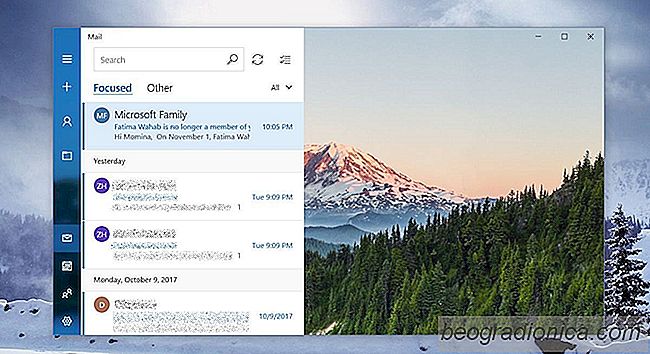
Ouvrez Mail et allez Ă l'onglet Autres. Recherchez l'e-mail que vous souhaitez dĂŠplacer vers la boĂŽte de rĂŠception ciblĂŠe. Cliquez avec le bouton droit de la souris et sĂŠlectionnez l'option "DĂŠplacer vers la mise au point" dans le menu contextuel.

Ceci enverra juste ce message Ă la boĂŽte de rĂŠception focalisĂŠe. Tous les autres messages provenant du mĂŞme expĂŠditeur seront toujours envoyĂŠs Ă la boĂŽte de rĂŠception Autres.
Si vous souhaitez dĂŠplacer tous les messages d'un expĂŠditeur particulier vers la boĂŽte de rĂŠception FocalisĂŠe, cliquez dessus avec le bouton droit de la souris passer Ă l'option "FocalisĂŠ" dans le menu contextuel.

Comment supprimer automatiquement des fichiers de plus de X jours sous Windows 10
Windows 10 dispose d'une fonctionnalitÊ appelÊe Storage Sense qui libère de l'espace sur votre système. Il cible la corbeille et les fichiers temporaires. Il supprime les fichiers de plus de 30 jours s'ils n'ont pas ÊtÊ utilisÊs / accÊdÊs. La fonctionnalitÊ est utile mais elle ne vous permet pas d'ajouter des dossiers supplÊmentaires.
![Comment amĂŠliorer le FPS dans PUGB [Champs de bataille de Playerunknown]](http://beogradionica.com/img/windows-2017/how-to-improve-fps-in-pugb-2.jpg)
Comment amĂŠliorer le FPS dans PUGB [Champs de bataille de Playerunknown]
Battlegrounds de Playerunknown (PUBG) est un troisième jeu de tir (commutable à la première personne) Bluehole Studio. PUBG est devenu un exemple classique d'un succès fulgurant que personne n'a vu venir. La prÊmisse est que 100 combattants volent vers une Île massive oÚ ils doivent piller des armes et s'armer.